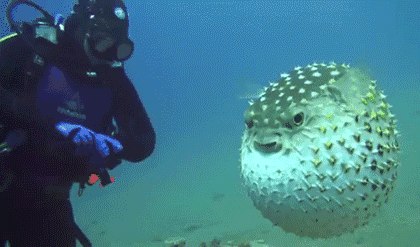版主
- 大洋
- 362519
- 阅读权限
- 140
|
本帖最后由 章鱼哥 于 25-4-18 19:24 编辑
Aegisub 脚本【简繁转换】
此脚本可用于Windows系统的Aegisub3.2.2及后续版本,并分为32位和64位两个版本。
在使用Aegisub的过程中,简繁转换一直要借助第三方工具,非常的不方便。于是到处搜索相关脚本,找了好久,最终在github站找到了一个利用OpenCC库转换的脚本。OpenCC库,免费开源,功能强大。这个OpenCC4Aegisub脚本也非常的不错,非常感谢原作者SuJiKiNen的辛苦付出。
原作者只做了个32位便携版的版本,而且在使用的过程中我还发现了些小瑕疵。比如下面代码框里的的情况,转换时会把“{}”内的中文字体名也一并转换了,导致无法找到字体。转换名称直接使用了OpenCC库的配置文件名,这样不是很直观,于是对以上问题做了修改优化。修改前后对比见下图。
- Dialogue: 0,0:01:12.84,0:01:15.32,特效,,0,0,0,,{\fn方正兰亭中粗黑_GBK\pos(960,618.4)}黑熊电影公司\N雪松公园娱乐公司\N劲爆殿堂制作公司\N{\fn方正兰亭特黑长_GBK\pos(960,618.4)}巴尔博亚制作公司\N制作{\r}
- Dialogue: 0,0:04:45.55,0:04:45.83,中英,,0,0,0,,很好\N{\r英文\fsvp8}Very well.{\r}
- Dialogue: 0,0:04:45.99,0:04:46.25,中英,,0,0,0,,谢谢\NThank you.
- Dialogue: 0,0:04:46.25,0:04:48.65,中英,,0,0,0,,嘿 勒邦 今天怎么样 \N{\r英文\fsvp8\fn方正超粗黑_GBK}Hey, Lebon, no one has asked you for
修改前:
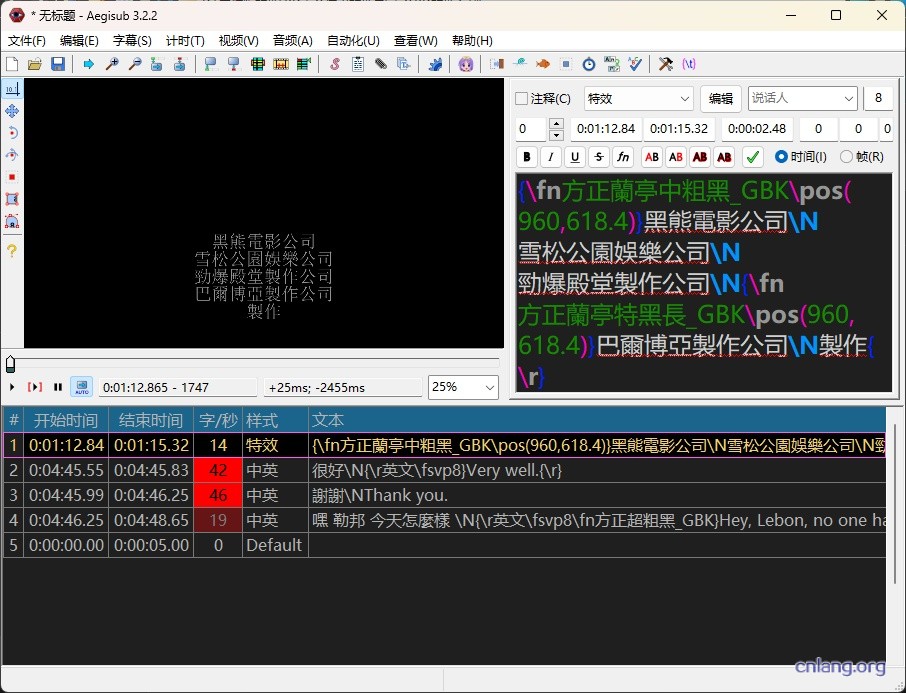 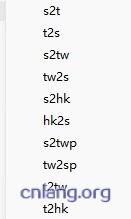
修改后:
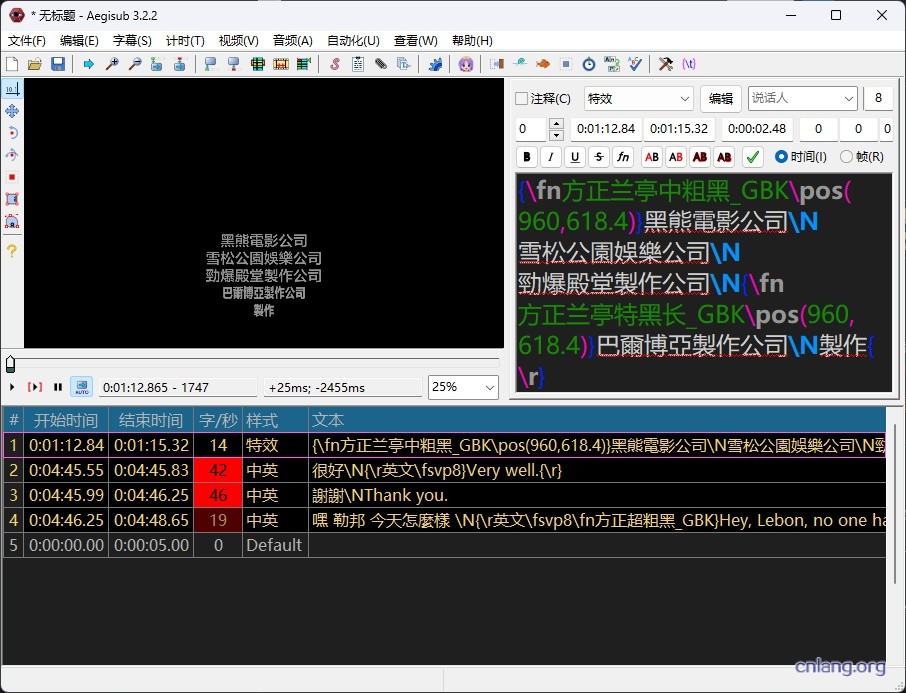 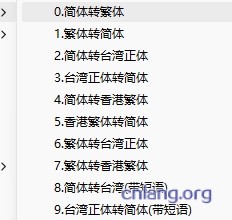
在修改32位版本的时候,考虑到还有用Aegisub64位版本的朋友。于是一不做二不休,又弄了个64位的版本。64位版是参考32位版制作的。两个版本的使用方法相同,除了32位便携版,其他版本安装方法相同,下面来讲一下两个版本的使用和安装方法。
使用方法:
选中哪行转换哪行,选择多少行转换多少行。特效行同样可以,而且不会转换“{}”中的中文字体名称。
安装方法(须要安装LuaJIT依赖。安装方法)
32位便携版安装方法(懒人版):
直接把解压目录中的 “automation ”目录、“opencc”目录和“OpenCCopencc.dll”文件复制到aegisub的根目录。
32位安装版安装方法(此方法适用32位安装版&便携版):
直接把解压目录中的 “automation ”目录和“OpenCC_1.1.6_x86”目录复制到aegisub的根目录。然后打开\automation\autoload\目录。
用文本编辑软件打开“OpenCC-简繁转换.moon”脚本文件修改路径。路径中不能有中文!路径中不能有中文!!路径中不能有中文!!!
-- OpenCC_x86路径(请根据aegisub的实际位置修改,路径中不能有中文)
opencc_root = "C:\\Program Files (x86)\\Aegisub\\OpenCC_1.1.6_x86\\"
-- 也可以用下面的方式
opencc_root = "C:/Program Files (x86)/Aegisub/OpenCC_1.1.6_x86/"
64位安装&便携版安装方法(跟32位安装版的方法一样,只是OpenCC库的版本不同):
直接把解压目录中的 “automation ”目录和“OpenCC_1.1.6_x64”目录复制到aegisub的根目录。然后打开\automation\autoload\目录。
用文本编辑软件打开“OpenCC-简繁转换.moon”脚本文件修改路径。路径中不能有中文!路径中不能有中文!!路径中不能有中文!!!
-- OpenCC_x64路径(请根据aegisub的实际位置修改,路径中不能有中文)
opencc_root = "D:\\Program Files\\Aegisub-64\\OpenCC_1.1.6_x64\\"
-- 也可以用下面的方式
opencc_root = "D:/Program Files/Aegisub-64/OpenCC_1.1.6_x64/"
下载链接:
|
本帖子中包含更多资源
您需要 登录 才可以下载或查看,没有帐号?立即注册
x
评分
-
查看全部评分
|